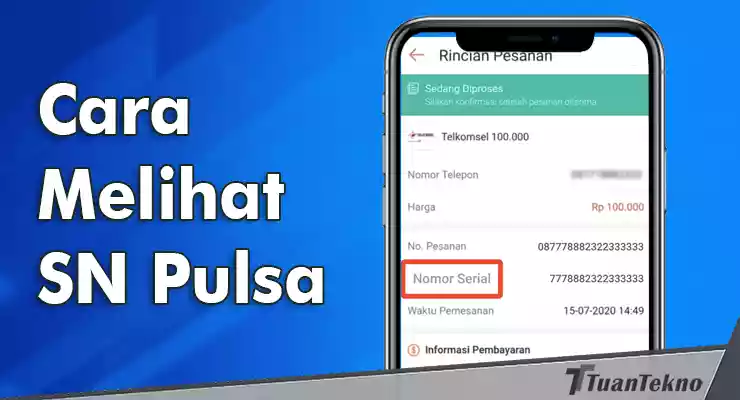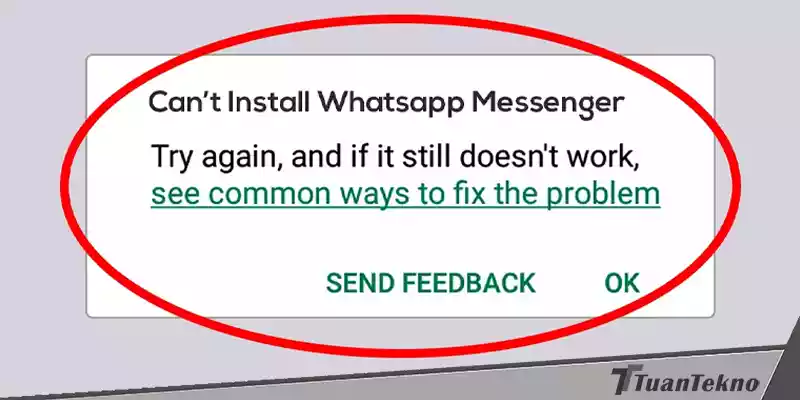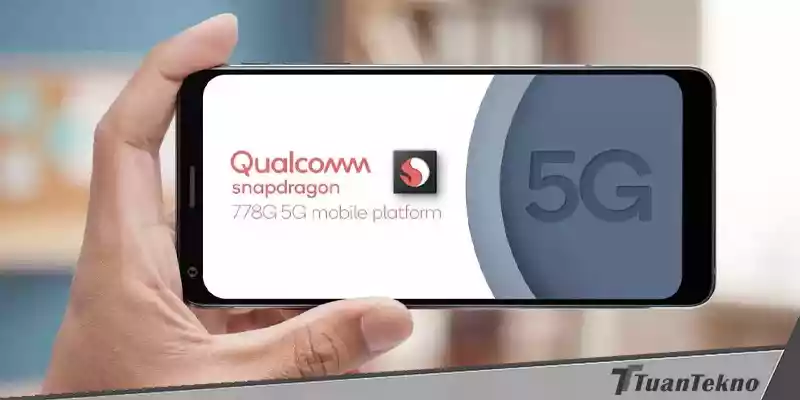Google Maps adalah salah satu aplikasi navigasi paling andal di dunia. Namun, tidak jarang pengguna mengalami kendala di mana Google Maps tidak memperbarui lokasi secara real-time saat sedang bepergian. Situasi ini tentu sangat menyulitkan, terutama jika pengguna sedang berada di tempat asing atau mengejar waktu. Lalu, kenapa Google Maps tidak update lokasi saat di perjalanan? Berikut ini penjelasan lengkapnya dan cara mengatasinya.
1. Sinyal GPS Lemah atau Tidak Stabil
Penyebab paling umum dari Google Maps tidak update lokasi adalah sinyal GPS yang lemah atau tidak akurat. GPS (Global Positioning System) bertugas menangkap posisi pengguna melalui satelit. Namun, sistem ini sangat bergantung pada lingkungan.
Beberapa kondisi yang bisa menyebabkan GPS tidak bekerja maksimal:
- Lokasi pengguna berada di area tertutup seperti basement, parkiran bawah tanah, atau gedung bertingkat tinggi
- Cuaca buruk yang menutupi langit, seperti hujan deras atau kabut tebal
- Perangkat tidak diatur untuk menggunakan GPS secara maksimal
Solusi:
- Aktifkan mode lokasi “High Accuracy” melalui Settings > Location > Mode > High Accuracy
- Pindah ke area terbuka agar perangkat bisa menangkap sinyal satelit dengan lebih baik
- Hindari menggunakan perangkat di dalam tas atau saku saat menggunakan Maps
2. Koneksi Internet Lemah atau Tidak Stabil
Google Maps memang bisa menunjukkan lokasi meskipun tanpa koneksi internet. Namun, untuk memperbarui peta, mendownload rute, dan memperkirakan waktu tempuh secara real-time, koneksi internet tetap dibutuhkan. Jika sinyal seluler lemah atau perangkat berada dalam mode offline, pembaruan lokasi bisa terganggu.
Solusi:
- Gunakan jaringan 4G atau 5G untuk hasil yang lebih stabil
- Hindari berada di area dengan sinyal buruk seperti pegunungan, hutan, atau gedung beton tebal
- Download peta offline sebelum bepergian melalui fitur Offline Maps
3. Aplikasi Google Maps Belum Diperbarui
Google secara rutin memperbarui aplikasi Maps untuk memperbaiki bug, menambahkan fitur baru, dan meningkatkan akurasi lokasi. Menggunakan versi lama bisa menyebabkan masalah termasuk kesalahan penentuan lokasi.
Solusi:
- Buka Google Play Store atau App Store dan pastikan aplikasi Google Maps telah diperbarui ke versi terbaru
- Aktifkan pengaturan auto-update untuk mencegah masalah serupa di masa depan
4. Pengaturan Lokasi Tidak Diizinkan Sepenuhnya
Jika izin lokasi tidak diberikan sepenuhnya ke Google Maps, aplikasi hanya dapat mendeteksi posisi secara terbatas. Dalam mode “Hanya saat digunakan”, GPS bisa mati ketika layar terkunci atau aplikasi berjalan di latar belakang.
Solusi:
- Buka Settings > Apps > Google Maps > Permissions
- Ubah akses lokasi ke “Allow all the time” atau “Izinkan sepanjang waktu”
- Pastikan fitur “Use Precise Location” juga diaktifkan untuk akurasi tinggi
5. Fitur Hemat Baterai Membatasi Akses GPS
Beberapa smartphone, khususnya buatan Xiaomi, Oppo, atau Vivo, menerapkan manajemen daya yang agresif. Aplikasi seperti Google Maps bisa dibatasi atau bahkan dihentikan jika sistem mendeteksi penggunaan baterai tinggi.
Solusi:
- Nonaktifkan mode hemat daya saat menggunakan navigasi
- Masuk ke Settings > Battery > Battery Optimization, cari Google Maps dan atur ke “Don’t Optimize”
- Tambahkan Google Maps ke daftar Auto Start jika tersedia di perangkat
6. Google Maps Tidak Dibiarkan Berjalan di Latar Belakang
Agar Maps bisa terus memperbarui posisi saat layar terkunci atau aplikasi diminimalkan, ia harus diizinkan untuk berjalan di latar belakang. Tanpa izin ini, Maps bisa berhenti bekerja saat tidak aktif di layar.
Solusi:
- Buka Settings > Apps > Google Maps > Battery dan pilih “Allow background activity”
- Di perangkat MIUI (Xiaomi), buka Security App > Manage Apps > Google Maps lalu aktifkan opsi Auto Start
7. Cache atau Data Google Maps Rusak
Data cache yang menumpuk atau rusak bisa menyebabkan aplikasi tidak merespons dengan benar, termasuk gagal memperbarui lokasi.
Solusi:
- Buka Settings > Apps > Google Maps > Storage
- Pilih “Clear Cache” dan “Clear Data” jika perlu
- Restart perangkat setelahnya untuk menyegarkan sistem
8. Bug Perangkat Lunak atau Perlu Restart
Terkadang, Google Maps hanya perlu di-refresh atau perangkat perlu direstart untuk menyelesaikan gangguan kecil yang menyebabkan lokasi tidak diperbarui.
Solusi Cepat:
- Tutup Google Maps sepenuhnya dan buka kembali
- Restart smartphone untuk membersihkan proses yang menumpuk
- Cek pembaruan sistem di Settings > Software Update
Tips Tambahan agar Google Maps Selalu Update Lokasi
- Gunakan charger mobil saat navigasi agar daya baterai tetap stabil
- Hindari multitasking berat selama navigasi seperti streaming atau bermain game
- Gunakan holder HP yang terbuka agar sinyal GPS tidak terhalang
- Matikan fitur Battery Saver saat memakai Maps
Kesimpulan
Google Maps tidak update lokasi saat di perjalanan bisa disebabkan oleh berbagai hal seperti GPS yang tidak akurat, koneksi internet yang lemah, pengaturan lokasi yang salah, hingga pembatasan dari fitur hemat baterai. Untungnya, semua permasalahan tersebut bisa diatasi dengan langkah-langkah sederhana seperti mengaktifkan mode akurasi tinggi, memperbarui aplikasi, dan mengatur izin yang sesuai.
Dengan memahami penyebab dan solusi di atas, pengguna bisa memastikan navigasi berjalan lancar dan akurat kapan pun dibutuhkan.